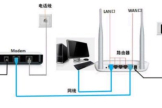路由器换了网络怎么用(新换的宽带路由器连不上网怎么办)
一、路由器换了网络怎么用
重新设置路由器,将电脑网卡与路由器LAN口用网线连接,打开路由器电源;在电脑上双击IE浏览器,在地址栏中输入路由器默认设置页面IP地址:192.168.1.1,并回车;输入默认用户名:admin,默认密码:admin;点击确定。点击左边栏设置向导,点击下一步;点选ADSL虚拟拨号(PPPOE)点击下一步;输入宽带账号、密码,点击下一部;点击完成。很多朋友以为设置好拨号连接就结束了,其实还有一点没有完成。就因为下面这一点设置没有完成,致使好多朋友拨号遭遇691错误,或者能够连接网络,但是过不了多久就会掉线等问题。下面继续设置:点击左边栏网络参数菜单中的MAC地址克隆菜单,在出现的界面中点击克隆MAC地址,并点击保存。此时,路由器会提示需要重新启动路由器,点击确定,重启路由器。待路由器重启后,关闭IE浏览器;用进户网线与路由器的WAN口相连接,然后将电脑用网线连接到路由器的LAN口中即可开始上网。
二、新换的宽带路由器连不上网怎么办
如果原来的旧路由器可以上网,更换新的路由器后连不上网;可以判断出你的宽带是正常的,问题出在新路由器的安装和设置上面。
 路由器
路由器
解决办法:
1. 首先检查 路由器,光猫/宽带网线,电脑 三者之间的连接是否正确,正确的连接方式如下:
用网线将路由器的WAN口连接到光猫的网口/LAN口;如果宽带未使用光猫,则将入户的宽带网线,连接到路由器的WAN口。用另外一根网线,将电脑连接到路由器的LAN口。
注意:
有些路由器具备WAN/LAN自适应功能,不区分WAN口和LAN口。这种类型的路由器,它上面的网口可以随意连接,会自动将连接光猫/宽带网线的接口作为WAN口。
2. 登录到路由器的设置页面,然后检测以下几个方面的设置。 如果不知道如何登录到路由器的设置页面,可以参考下面的文章。
怎么进入路由器设置页面?
(1)在路由器的设置页面上打开 上网设置 或者 WAN口设置,检查 上网方式(联网方式) 设置是否正确。
宽带拨号(PPPoE拨号)
开通宽带业务后,运营商会提供 宽带账号/宽带密码(上网账号/上网密码)给你。
自动获得IP(动态IP)
开通宽带业务后,运营商未提供任何上网参数给你。
例外:
运营商提供了宽带账号和宽带密码,但是安装师傅在光猫上已经设置了拨号上网。这种情况下,你自己安装路由器的时候,应该将上网方式设置为:自动获得IP地址。
固定IP地址(静态IP)
开通宽带业务后,运营商分配了 IP地址,子网掩码,默认网关,首选DNS服务器,备用DNS服务器。
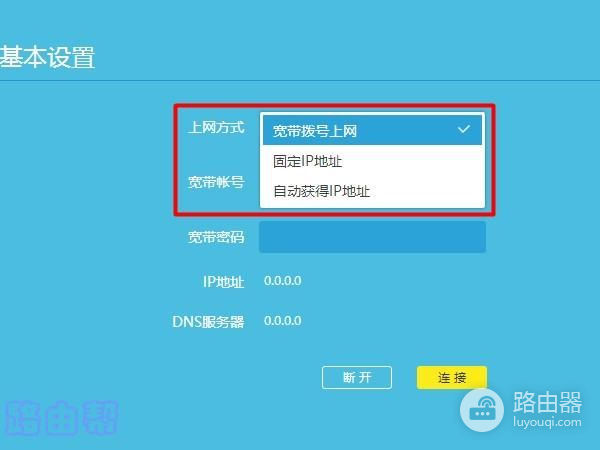
(2)如果上网方式/WAN口连接类型是:宽带拨号(PPPoE拨号),请检查页面上填写的 宽带账号,宽带密码 是否正确?
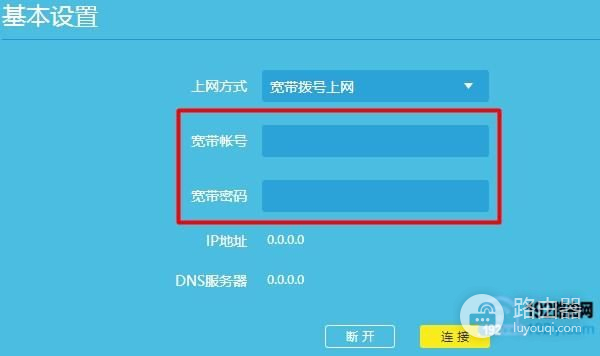
注意:
宽带账号和密码由运营商提供,如果不记得了,可以拨打运营商的客服电话,并转接到人工客服进行查询或者重置。
(3)在路由器上找到 MAC地址设置 这个选项,设置MAC地址克隆,如下图所示。
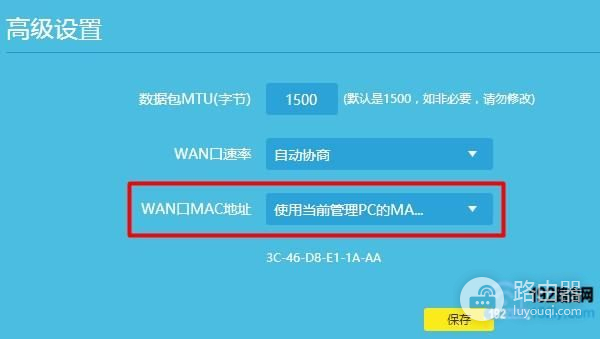
三、换了路由器怎么重新设置上网
我们的网络离不开路由器,但有时候路由器损坏等原因会导致信号太差,就需要更换路由器,下面是具体操作方法。

操作方法:
1、查看设置网址
先翻到路由器底部,标签上有路由器的设置网址信息,打开电脑中的浏览器,在浏览器中输入路由器的设置网址,打开设置页面。按照页面的提示,给路由器设置 “管理员密码”。
2、设置路由器上网
登录后,路由器自动检测“上网方式”,若路由器检测到宽带上网方式,接着填宽带账号和密码,再点下一步;若路由器检测到“上网方式”是自动获取,直接点击“下一步”即可;若检测到“上网方式”为固定IP地址,则要点击IP地址、子网掩码、备用DNS 信息等等。
3、设置无线网络
然后根据页面,输入路由器中2.4G无线名称和密码,路由器设置就完成了。
4、检查设置是否成功
再重新打开浏览器中的设置页面,打开“上网设置”、点击“连接状态”等选项,可以查看路由器的上网状态的。如果显示WAN口网络已连接,或者类是的提示信息,说明路由器已经设置成功,开始正常上网了。